Как удалить и удалить iPadOS Beta с планшета
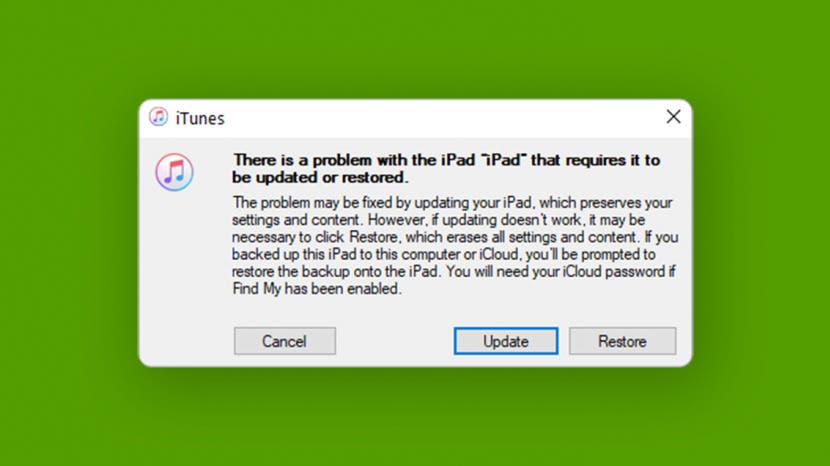
Устали от ошибок и сбоев бета-версии, которые мешают вам использовать iPad? Если вы хотите понизить версию с iPadOS 16 beta, можно удалить бета-версию и выйти из бета-программы. В этом руководстве мы рассмотрим, как удалить ваш профиль iPadOS 16 beta и как восстановить iPad до исходной версии iPadOS.
Перейти к:
Как выйти из программы бета-тестирования iPadOS 16
Чтобы выйти из программы бета-тестирования iPadOS, вам нужно будет начать с удаления профиля бета-версии iPadOS в настройках вашего iPad. Однако, хотя удаление профиля бета-версии iPadOS и приведет к выходу из программы бета-тестирования Apple, это не восстановит ваш iPad до операционной системы, которую вы использовали ранее. Вам нужно будет дождаться, пока следующее обновление iPadOS 16 будет готово к загрузке, затем вы сможете установить его и попрощаться с бета-тестированием.
Если вы не хотите ждать, пока Apple выпустит новое обновление iPadOS, чтобы прекратить использование iPadOS 16 beta, вам нужно будет восстановить свое устройство. Это приведет к потере всех данных, которые вы добавили на свой iPad с момента присоединения к бета-программе и до настоящего момента. Поэтому, если вы не присоединились к бета-программе совсем недавно или нет других особых обстоятельств, мы рекомендуем удалить бета-профиль и дождаться следующего обновления. Если вы решили продолжить восстановление своего iPad, не пропускайте удаление бета-профиля. Вам необходимо выполнить шаги, перечисленные в этой статье, в указанном порядке, если вы хотите и выйти из бета-программы, и вернуться к последней доступной версии iPadOS. Если вы пропустили какие-либо шаги, вам нужно будет начать процесс заново, с самого начала — да, это означает регистрацию в бета-программе iPadOS снова, прежде чем вы сможете удалить свой бета-профиль и восстановить свое устройство.

Откройте для себя скрытые возможности вашего iPhone. Получайте ежедневные советы (со скриншотами и понятными инструкциями), которые помогут вам освоить свой iPhone всего за одну минуту в день.
Как удалить бета-профиль
- Откройте приложение «Настройки» на iPad.

- Нажмите «Общие».

- Нажмите «VPN и управление устройствами».

- Нажмите на профиль программного обеспечения iOS Beta.

- Нажмите «Удалить профиль», затем перезагрузите устройство.

Теперь, когда станет доступна следующая не-бета-версия iPadOS, вы сможете установить ее, и бета-версия будет удалена с вашего устройства. Если вы не хотите ждать выхода следующего обновления публичной версии iPadOS 16, вы можете восстановить свое устройство. Вот тут-то и пригодится резервная копия, которую вы сделали перед загрузкой и установкой бета-версии.
Как восстановить iPad и вернуться к текущей публичной версии iPadOS
Если вы хотите вернуть планшет в состояние, в котором он был до загрузки и установки бета-версии iPadOS, вам нужно будет восстановить устройство из резервной копии, сделанной до установки бета-версии. Для этого:
- Убедитесь, что на вашем компьютере установлена последняя версия iTunes или MacOS.
- Подключите iPad к компьютеру.
- Переведите устройство в режим восстановления.
Для iPad с Face ID: быстро нажмите и отпустите кнопку увеличения громкости, затем кнопку уменьшения громкости, затем нажмите и удерживайте верхнюю кнопку, пока планшет не перейдет в режим восстановления.
Для iPad с кнопками «Домой»: одновременно нажмите и удерживайте кнопку «Режим сна/Пробуждение» и кнопку «Домой»; продолжайте удерживать, пока не появится экран режима восстановления. - Нажмите кнопку «Восстановить», когда соответствующая опция появится на экране вашего компьютера.


- Дождитесь завершения процесса восстановления и при необходимости введите свой Apple ID и пароль.
- Настройте планшет с помощью архивной резервной копии, созданной перед загрузкой и установкой бета-версии программного обеспечения.
Теперь ваш iPad снова должен работать под управлением iPadOS 15!






